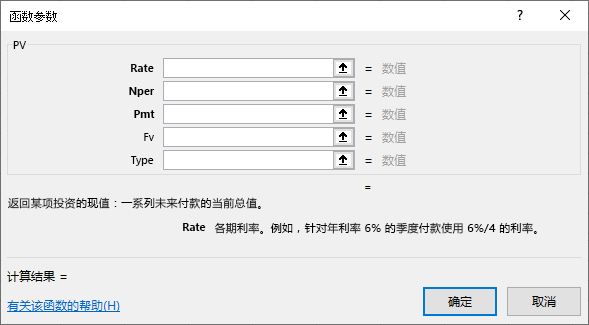使用“ 函数参数 ”对话框可帮助你为所选函数插入正确的参数。
注意: 函数参数对话框将根据所选函数进行调整。 下图显示了 PV (Present Value) 函数的对话框。
函数名称
正在使用的函数的名称显示在对话框的顶部。
参数框
对话框将显示所选函数中每个参数的框。 每个参数名称都与一个框一起列出,用于输入值或范围以及所需的数据类型。
单击任意参数框中的向上箭头可隐藏参数框并仅显示编辑栏。
函数和参数说明
在参数框下面,你将看到所选函数的说明。
单击任一参数框可查看所选参数用途的说明。 该对话框还显示一些参数的示例。
公式结果
显示函数结果,其中包含在参数框中选择的参数值。
有关此函数的帮助
在当前所选函数的“帮助”窗口中显示参考帮助主题。